文章詳情頁
Win10電腦如何設(shè)置共享打印機?Win10電腦設(shè)置共享打印機圖文教程
瀏覽:76日期:2022-08-25 14:32:34
Win10電腦如何設(shè)置共享打印機?許多用戶在進行團體協(xié)作的時候,經(jīng)常會共享一臺打印機,可是有許多新的團隊第一次使用共享打印機不知道如何設(shè)置,下面小編就帶著大家一起來看一下吧!
操作方法:
1、首先我們打開win10電腦,然后打開電腦的開始菜單按鈕,并點擊“設(shè)置”選項,如下圖所示。
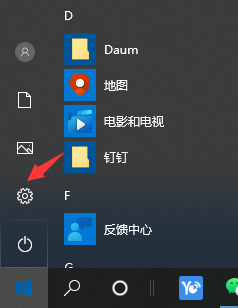
2、進入電腦的設(shè)置頁面以后,然后點擊“設(shè)備”選項,如下圖所示。
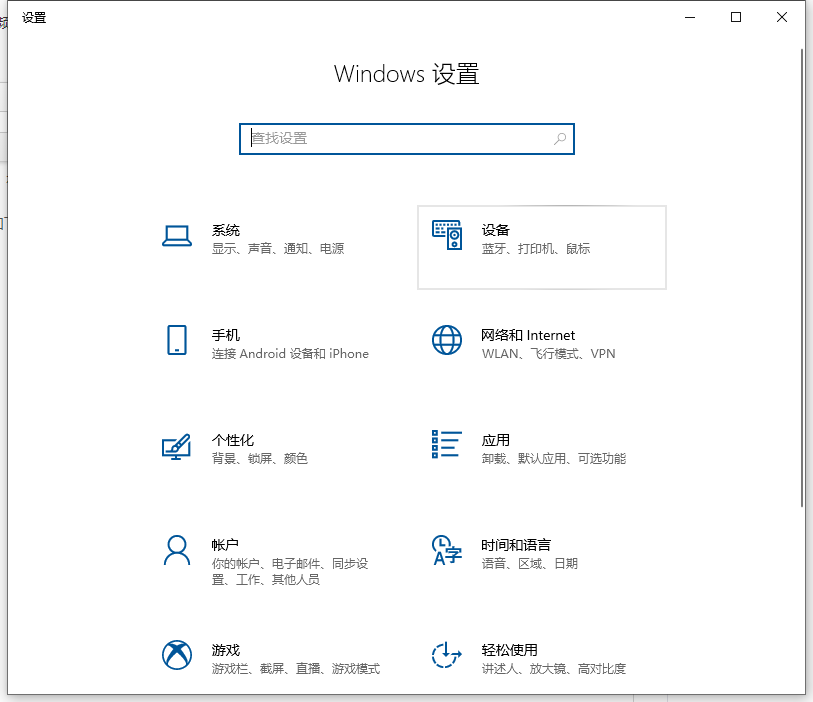
3、進入了“設(shè)備”頁面以后,然后我們點擊“打印機和掃描儀”選項,如下圖所示。
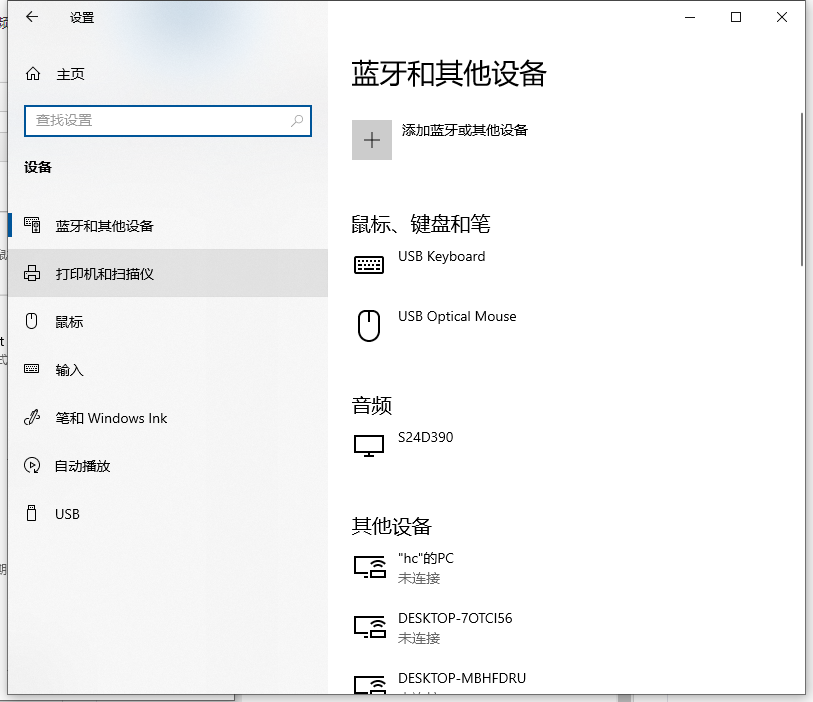
4、進入到了“打印機和掃描儀”選項以后,找到我們要設(shè)置共享的打印機。
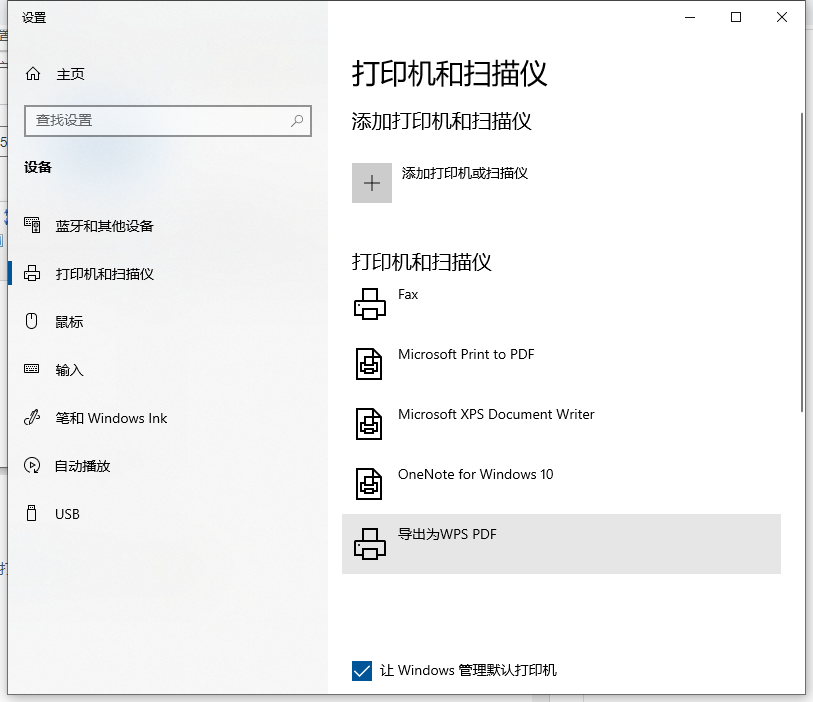
5、選中打印機,打開隊列,在界面中點擊打印機選中屬性。
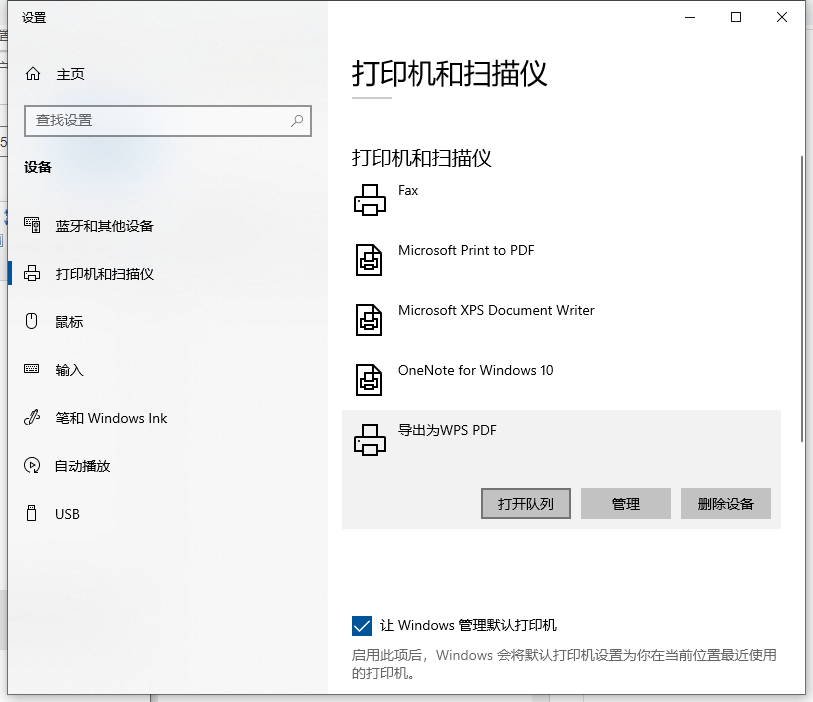
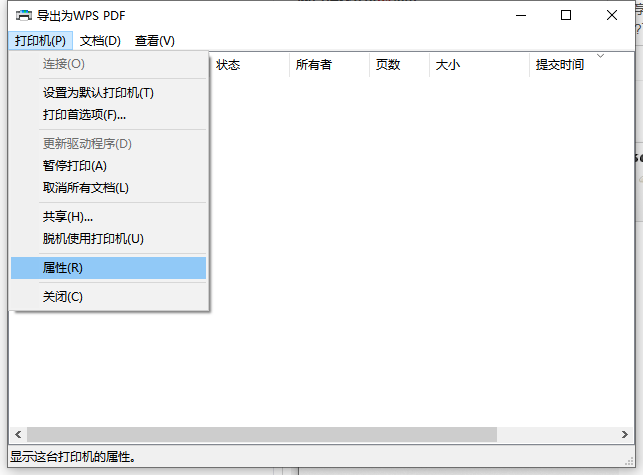
6、在打開的“打印機屬性”頁面里,我們點擊頁面上的“共享”選項卡,如下圖所示。
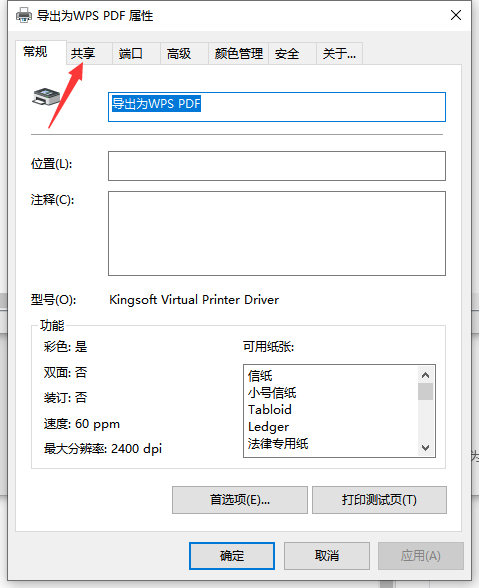
7、當(dāng)我們點擊了“共享”選項卡以后,我們就進入到了該打印機的共享設(shè)置頁面了,然后我們在共享選項卡里將“共享這臺打印機”勾選上,然后點擊應(yīng)用,再點擊確定即可,如下圖所示。
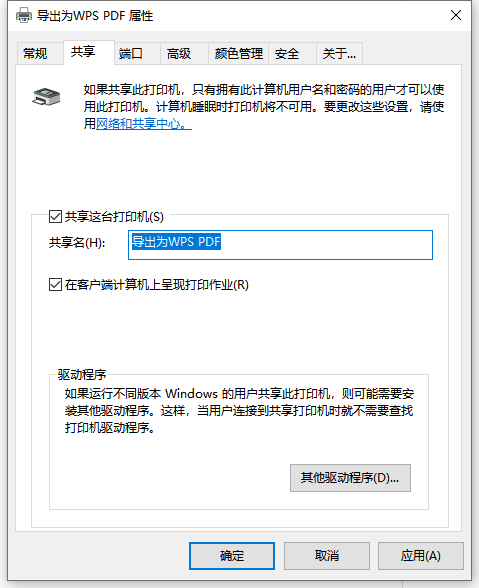
以上便是win10設(shè)置共享打印機的方法,希望能幫到大家。
標(biāo)簽:
Windows系統(tǒng)
win10
相關(guān)文章:
1. 如何一鍵關(guān)閉所有程序?Windows系統(tǒng)電腦快捷關(guān)閉所有程序教程2. Win10怎么卸載重裝聲卡驅(qū)動?Win10卸載聲卡驅(qū)動詳細(xì)教程3. Win11渠道選哪個 升級Win11選擇哪個渠道4. Win7文件夾變綠顯示沒有權(quán)限怎么辦?Win7文件夾變綠顯示沒有權(quán)限的解決方法5. Win7無法關(guān)機一直顯示正在關(guān)機怎么辦?6. Win11的開機音效要怎么設(shè)置?7. Win10藍屏終止代碼WHEA_UNCORRECTABLE_ERROR怎么解決?8. Win11怎么設(shè)置任務(wù)欄小圖標(biāo)?Win11設(shè)置任務(wù)欄小圖標(biāo)的方法9. 怎么檢測電腦是否支持Win11系統(tǒng)?電腦無法運行Win11怎么辦?10. Win10電腦制作定時關(guān)機代碼bat文件教程
排行榜

 網(wǎng)公網(wǎng)安備
網(wǎng)公網(wǎng)安備